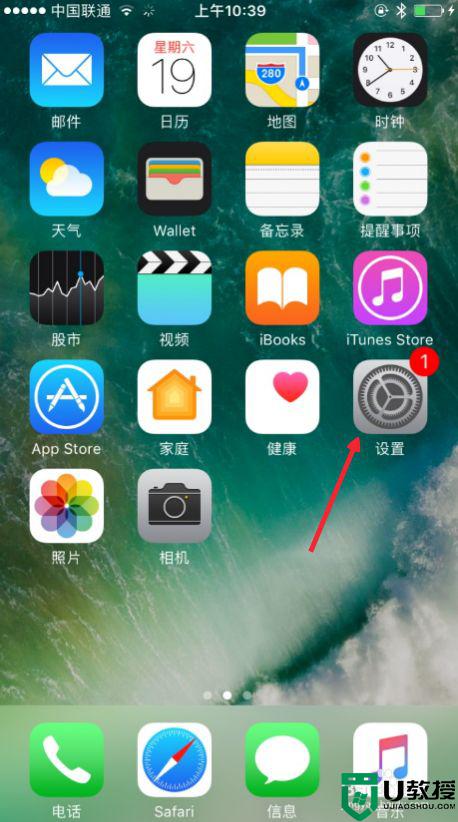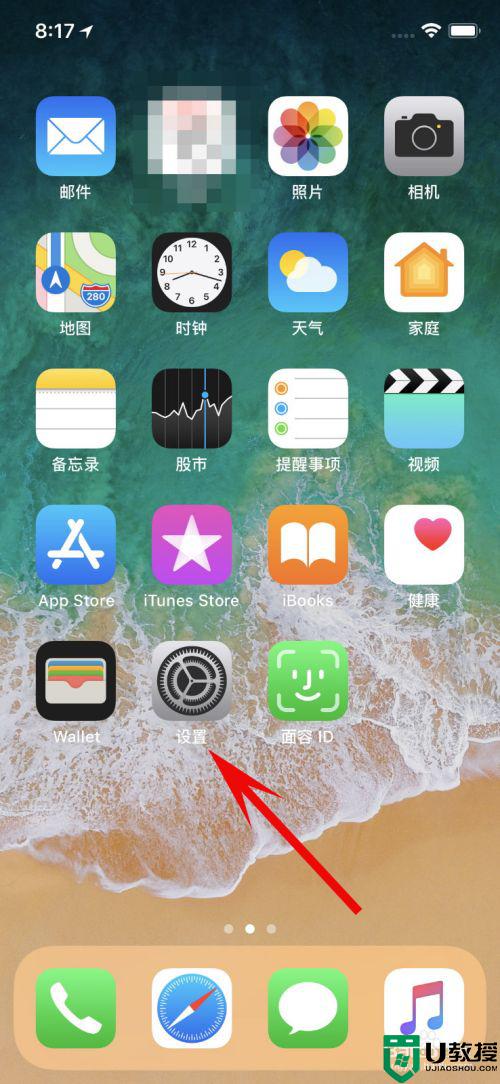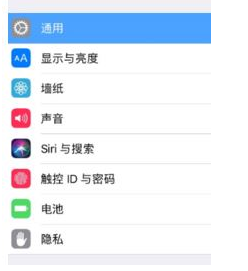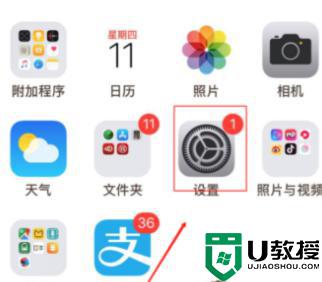苹果7屏幕小圆点怎么设置 苹果7手机屏幕上的小圆点怎么设置
时间:2022-04-25作者:yun
在苹果手机中,有一个小圆点功能,叫做AssistiveTouch,能给用户提供快捷操作,但是默认情况下是关闭的,需要我们自己手动打开,许多使用苹果7的小伙伴们不知道屏幕小圆点怎么设置,为此,今天就给大家分享一下苹果7手机屏幕上的小圆点的详细设置方法吧。
方法如下:
1.首先点击手机上的设置按钮,对手机设置都在这里面。
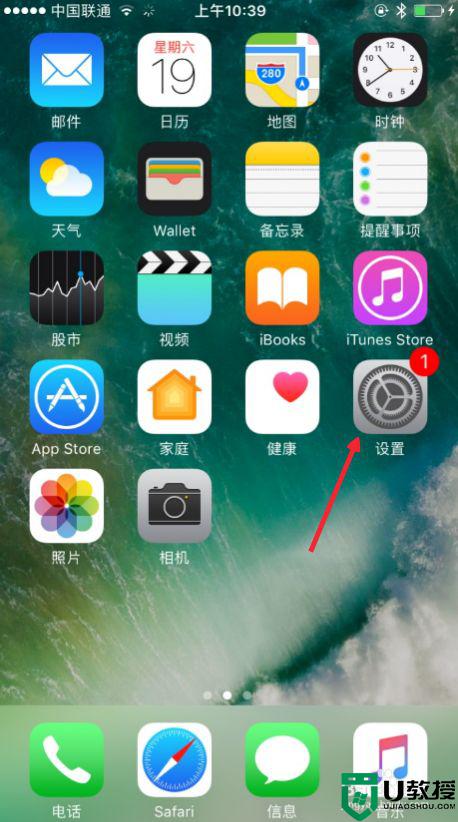
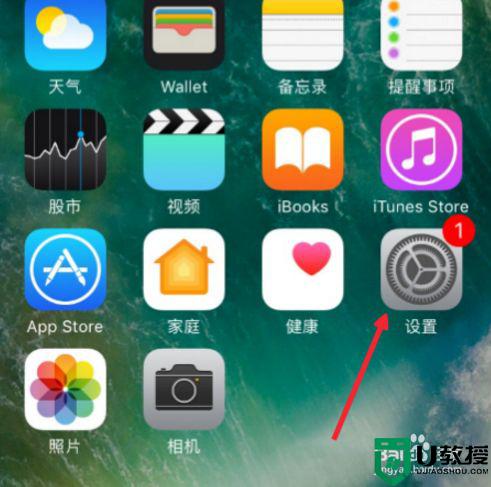 2.然后点击手机设置中的通用选项,如图所示点击打开。
2.然后点击手机设置中的通用选项,如图所示点击打开。
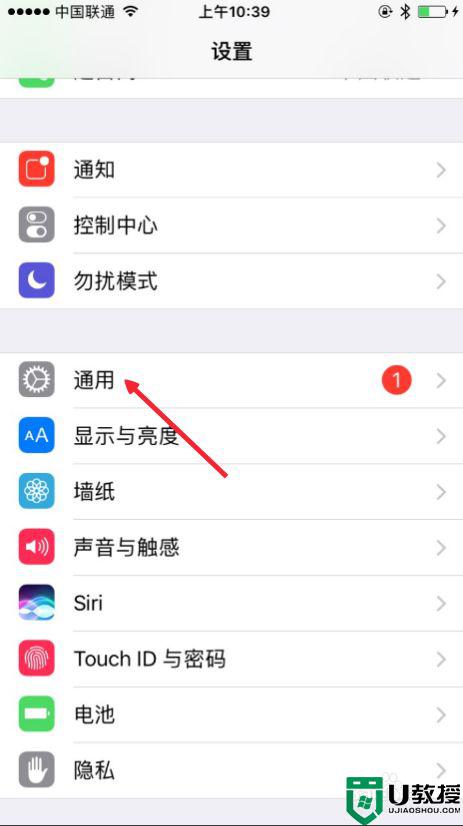 3.然后在通用界面中,打开这里的“辅助功能”,继续设置。
3.然后在通用界面中,打开这里的“辅助功能”,继续设置。
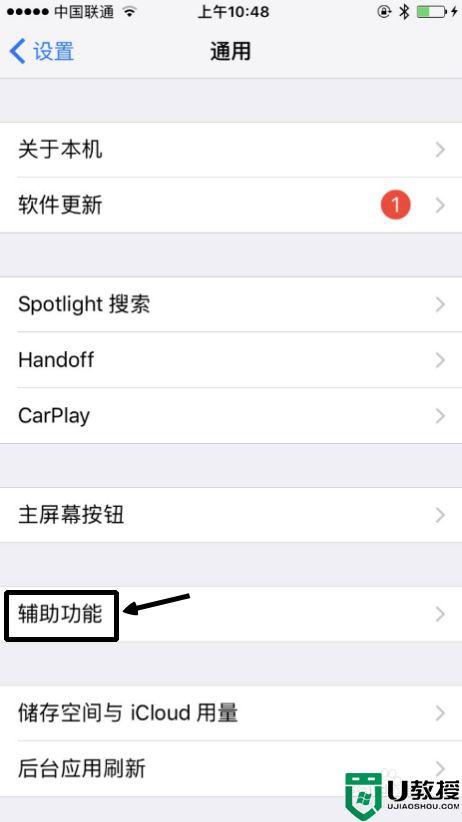 4.辅助功能界面中,选择这里的互动中“AssistiveTouch”选项。默认关闭。
4.辅助功能界面中,选择这里的互动中“AssistiveTouch”选项。默认关闭。
5.将这里的选项点击一下即可,如图所示。
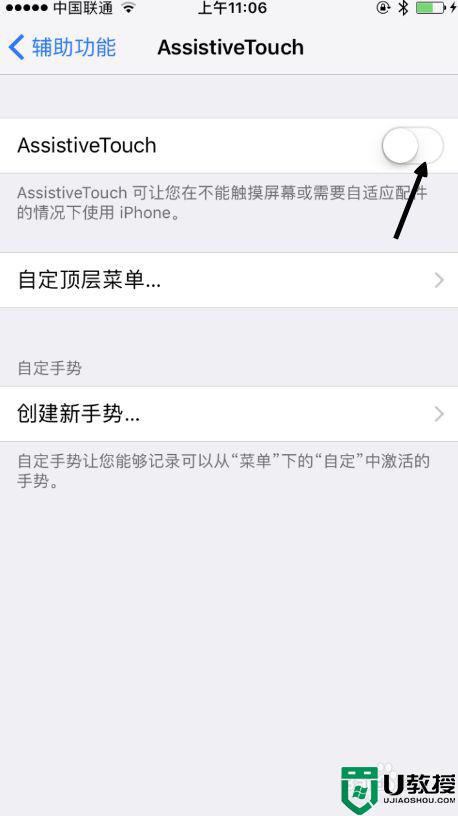
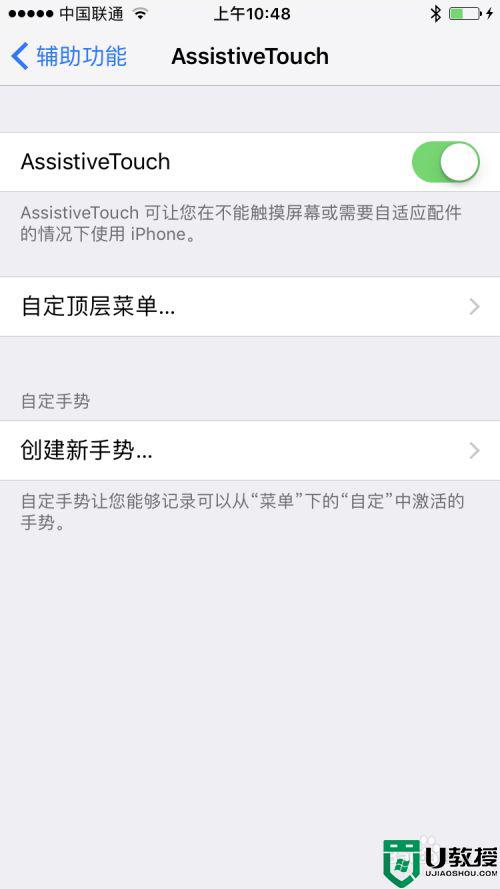 6.开启以后,桌面上就会有虚拟键,小圆点了,点击即可出现如图界面。
6.开启以后,桌面上就会有虚拟键,小圆点了,点击即可出现如图界面。
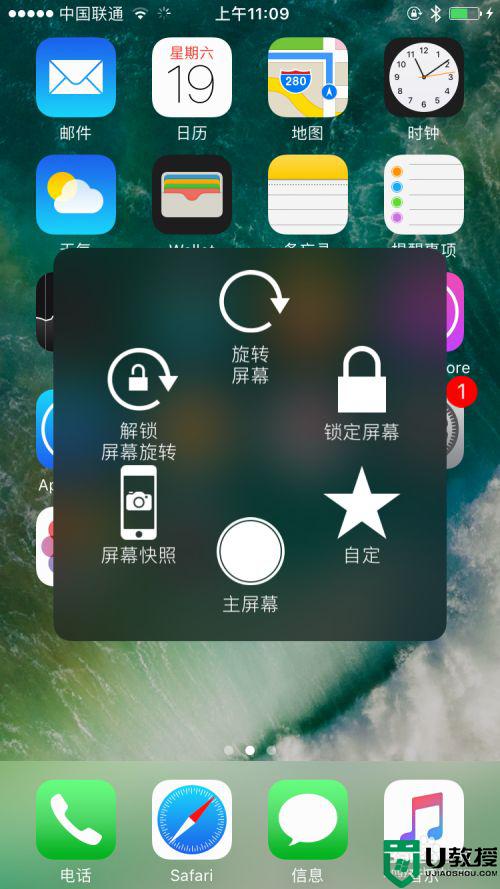 以上就是苹果7屏幕小圆点怎么设置的全部内容,碰到同样情况的朋友们赶紧参照小编的方法来处理吧,希望能够对大家有所帮助。
以上就是苹果7屏幕小圆点怎么设置的全部内容,碰到同样情况的朋友们赶紧参照小编的方法来处理吧,希望能够对大家有所帮助。